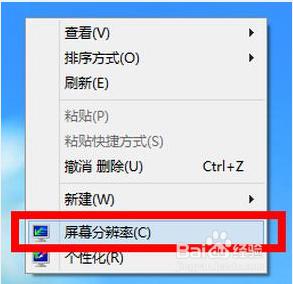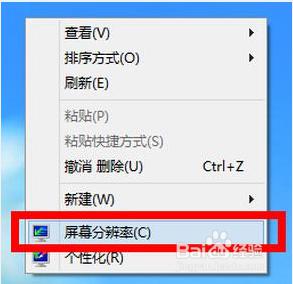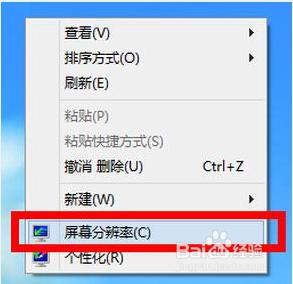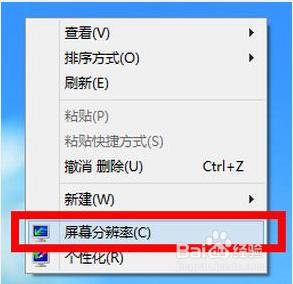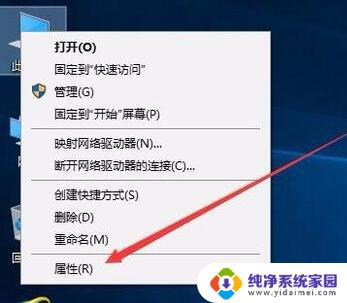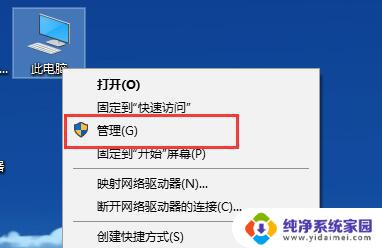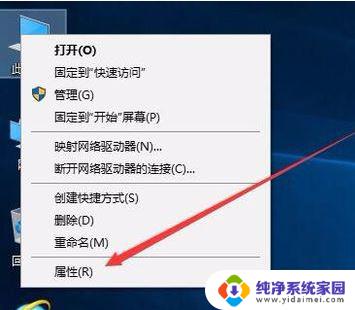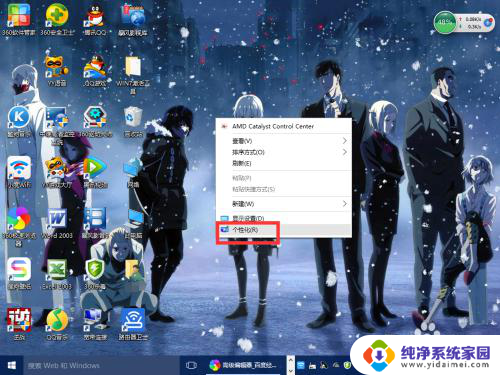显示器更改不了分辨率 Win10电脑分辨率无法调整
显示器更改不了分辨率,在使用Windows 10操作系统的电脑上,有时我们可能会遇到一个令人困扰的问题,即无法更改显示器的分辨率,无论是尝试通过系统设置或者显卡驱动程序进行调整,都发现没有任何效果。这种情况下,我们可能会感到困惑并且无法正常使用电脑。为什么会出现这种情况呢?我们有必要深入了解原因,并探索解决这个问题的方法。
步骤如下:
1.在Windows10系统桌面,右键点击“此电脑”图标。然后在弹出的菜单中选择“属性”菜单项

2.这时可以打开系统管理窗口,点击左侧边栏的“设备管理器”侧边栏
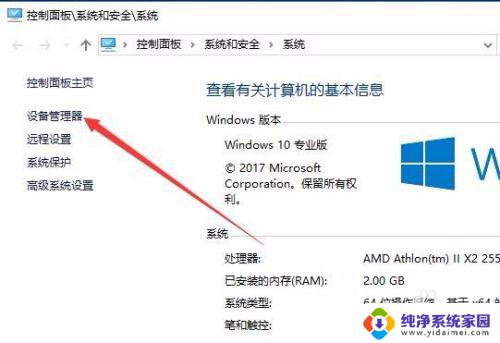
3.在打开的设备管理器窗口中,点击“显示适配器”折叠菜单。在这里可以看到显卡的驱动程序

4.右键点击显示适配器的驱动,然后在弹出菜单中选择“更新驱动程序”菜单项
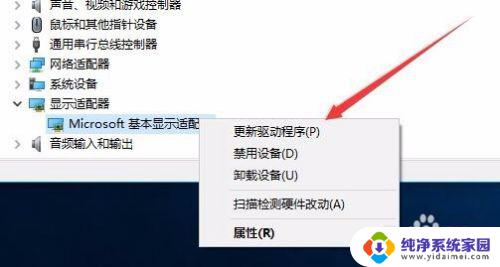
5.这时会打开更新驱动程序窗口,点击“浏览我的计算机以查找驱动程序软件”菜单项
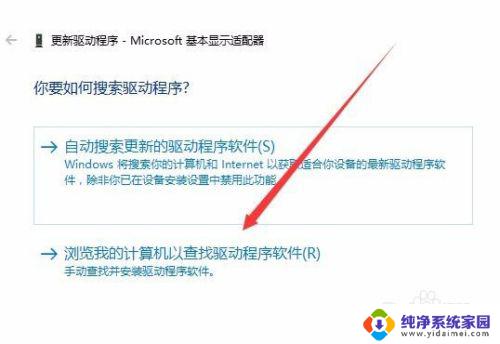
6.在打开的安装驱动程序窗口中点击“浏览”按钮,选择显卡的驱动程序。然后点击下一步按钮,一会驱动安装完成后,就又可以修改系统的分辨率了。
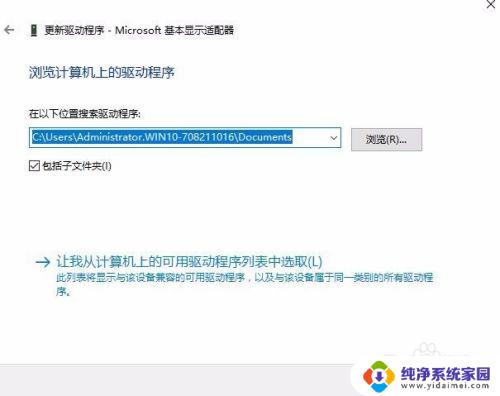
以上是关于显示器无法更改分辨率的全部内容,如果您遇到类似的问题,请按照本文中介绍的步骤进行修复,我们希望这篇文章能对您有所帮助。